Быстро ускорьте свои видео с помощью Windows Movie Maker
Предположим, у вас есть устройство под управлением Windows. В этом случае настоятельно рекомендуется ознакомиться с инструментом Windows Movie Maker. На ПК под управлением Windows уже предустановлен видеоредактор. Windows Movie Maker — это простое в использовании приложение для редактирования видео, которое оснащено всеми возможностями, необходимыми для эффективной работы любительского видеоредактора. Вы хотите ускорить свой фильм, или вы хотите замедлить фильм, чтобы создать видимость прохождения времени? Windows Movie Maker имеет функцию, позволяющую изменять темп видео. Этот пост в блоге направит вас на как ускорить видео в Windows Movie Maker.
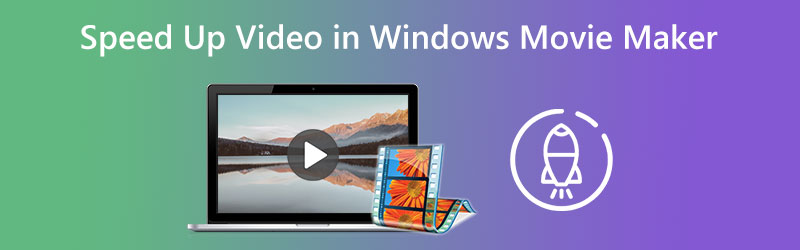
- Часть 1. Как ускорить видео в Windows Movie Maker
- Часть 2. Альтернативная программа для ускорения видео
- Часть 3. Часто задаваемые вопросы об ускорении видео в Windows Movie Maker
Часть 1. Как ускорить видео в Windows Movie Maker
Эффект скорости быстро зарекомендовал себя как один из наиболее часто используемых видеоэффектов. В первой части этого блога мы покажем, как увеличить скорость воспроизведения фильма, созданного с помощью Windows Movie Maker.
Шаг 1: Запустите Windows Movie Maker, затем выберите Добавить видео и фото пункт меню, которое появляется после завершения загрузки программы. Кроме того, вы можете переносить видео прямо в раскадровку, перетаскивая их.
Шаг 2: Выберите часть видео, которую вы хотите ускорить, затем перейдите в меню «Инструменты видео» и выберите редактировать вариант. На этой странице есть пункт раскрывающегося меню, который вы можете выбрать с пометкой Скорость. Вы должны знать, что более низкие значения скорости приведут к более медленному воспроизведению видео. Напротив, более высокие числа скорости заставят ваш фильм воспроизводиться быстрее.
Шаг 3: После того, как вы завершили выбор скорости воспроизведения фильмов, вы можете сохранить их, перейдя на вкладку «Файл» и выбрав «Сохранить как» в раскрывающемся списке.
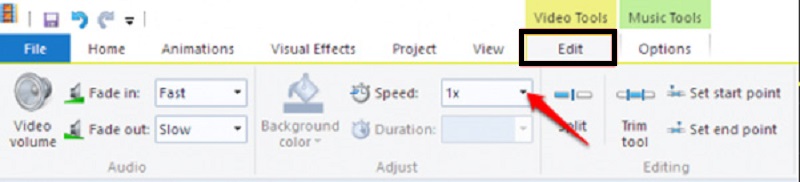
Часть 2. Альтернативная программа для ускорения видео
Поскольку загрузить это приложение больше невозможно, вы не можете приобрести Windows Movie Maker ни на одном из веб-сайтов. После того, как он был изъят из обращения, теперь он производится другим предприятием. В свете этого вам следует изучить различные другие приложения для редактирования видео на случай, если Windows Movie Maker не запустится на вашем устройстве. Это позволит вам ускорить видеоклипы, над которыми вы работали. Следовательно, вам было представлено Видео конвертер Vidmore. Помимо того, что он доступен для компьютера с Windows, вы также можете использовать его на Mac.
Vidmore Video Converter — это редактор скорости видео с простым пользовательским интерфейсом. Это значительно упрощает использование программы по сравнению с другими вариантами, представленными в настоящее время на рынке. Пользователи этого видеоредактора могут установить приложение на компьютеры с операционной системой Windows или Mac, в зависимости от того, что они предпочитают. Вы можете получить функцию контроллера скорости видео, если используете Toolbox. Это будет возможно для вас. Эта функция позволяет воспроизводить фильм в восемь раз быстрее обычного темпа. Он включает в себя множество предустановленных настроек скорости. Ровно через одну секунду произойдет переход к более быстрому темпу, который останется постоянным на протяжении всей фразы. Это будет продолжаться до конца. Vidmore Video Converter имеет больше возможностей, включая изменение параметров видео, таких как частота кадров и разрешение. Это еще одна полезная функция, включенная в это приложение.
Шаг 1: Установите Vidmore Video Converter на свое устройство после того, как разрешите ему работать. Затем запустите приложение, когда оно будет успешно установлено.
Вы можете отрегулировать уровень скорости воспроизведения видео, перейдя в Ящик для инструментов меню и выбрав опцию с пометкой Контроллер скорости видео оттуда. Это позволяет вам регулировать темп, в котором происходит действие в фильме, который вы режиссируете, быстро или медленно.
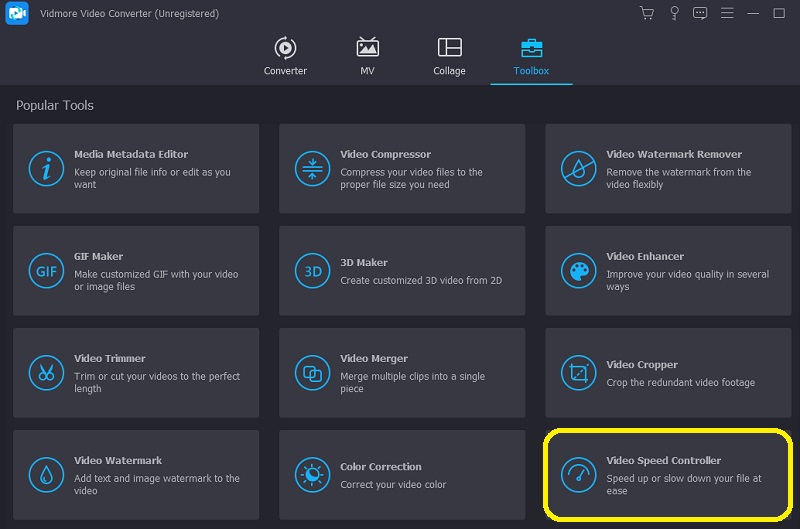
Вам нужно будет поразить + знак, который появляется в центре экрана после того, как вы выбрали Контроллер скорости видео из строки меню сбоку экрана. Меню расположено в правой части экрана.
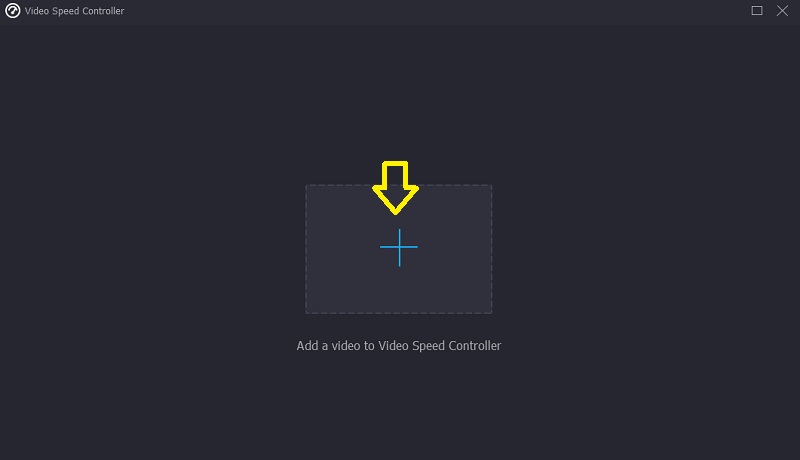
Шаг 2: После завершения воспроизведения фильма появится меню, которое позволит вам снова изменить темп воспроизведения видео. Нажатием кнопки вы можете изменить сложность плеера и темп игры.

Вы можете настроить параметры качества вашего файла в области, помеченной Настройки. Нажатие клавиши табуляции на клавиатуре позволит вам выполнить эту задачу. Вы можете настроить частоту кадров, разрешение и любые другие параметры, которые вам нравятся. Если нет срочных планов по изменению сомнительных ценностей, вы можете продолжить переход.
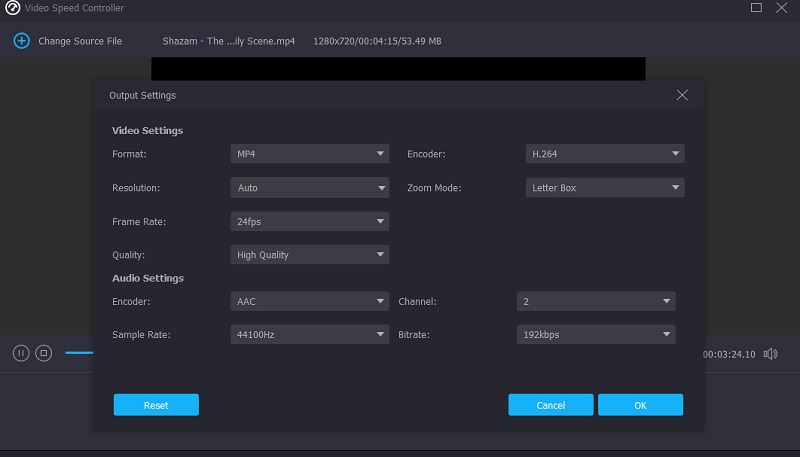
Шаг 3: Чтобы начать процесс экспорта, выберите Экспорт из появившегося раскрывающегося меню. Это приведет к началу процедуры. После этого вы должны дождаться завершения процедуры, прежде чем переходить к следующему этапу последовательности.

Часть 3. Часто задаваемые вопросы об ускорении видео в Windows Movie Maker
Почему Windows Movie Maker больше не работает?
Из-за того, что видеофильтры несовместимы друг с другом, Windows Movie Maker теперь не работает. Его обогнали видеоредактор, включенный в Microsoft Photos в Windows 10, и Clipchamp, инструмент для редактирования видео, купленный Microsoft. Обе эти новые программы доступны в Windows 10.
Есть ли в Windows Movie Maker водяной знак после редактирования?
Программное обеспечение, известное как Windows Movie Maker, не только простое в использовании, но и бесплатное для загрузки. Использование этого инструмента избавит вас от беспокойства о том, включать ли водяной знак в окончательный результат. Он предлагает пользовательские интерфейсы, которые легко понять и использовать для редактирования.
Какие типы файлов поддерживает Windows Movie Maker?
Windows Movie Maker совместим с различными типами видеофайлов, включая AVI, ASF, MP2, MPEG и WMV.
Выводы
Действительно, Windows Movie Maker был одним из самых удобных редакторов фильмов, совместимых с Windows, когда он стал общедоступным. Кроме того, если вы все еще используете эту программу на своем мобильном устройстве, вы найдете только что показанную вам информацию информативной и полезной. Помогает ускорить видео в Windows Movie Maker. Поскольку в настоящее время вы не можете получить Windows Movie Maker, вам придется полагаться на альтернативный инструмент, известный как Vidmore Video Converter.


